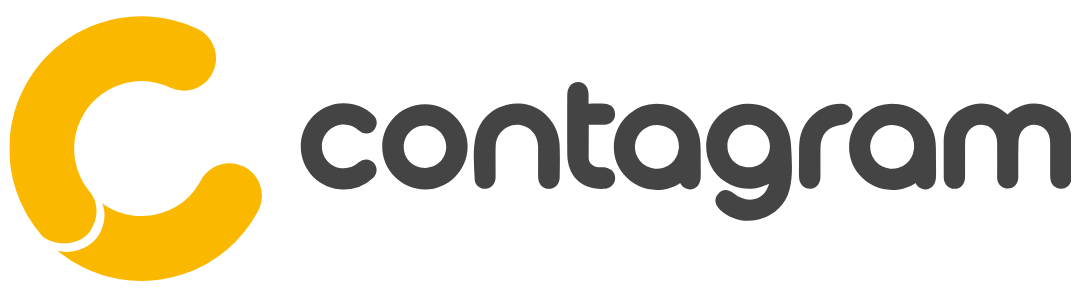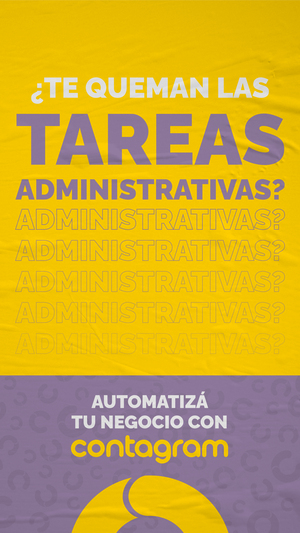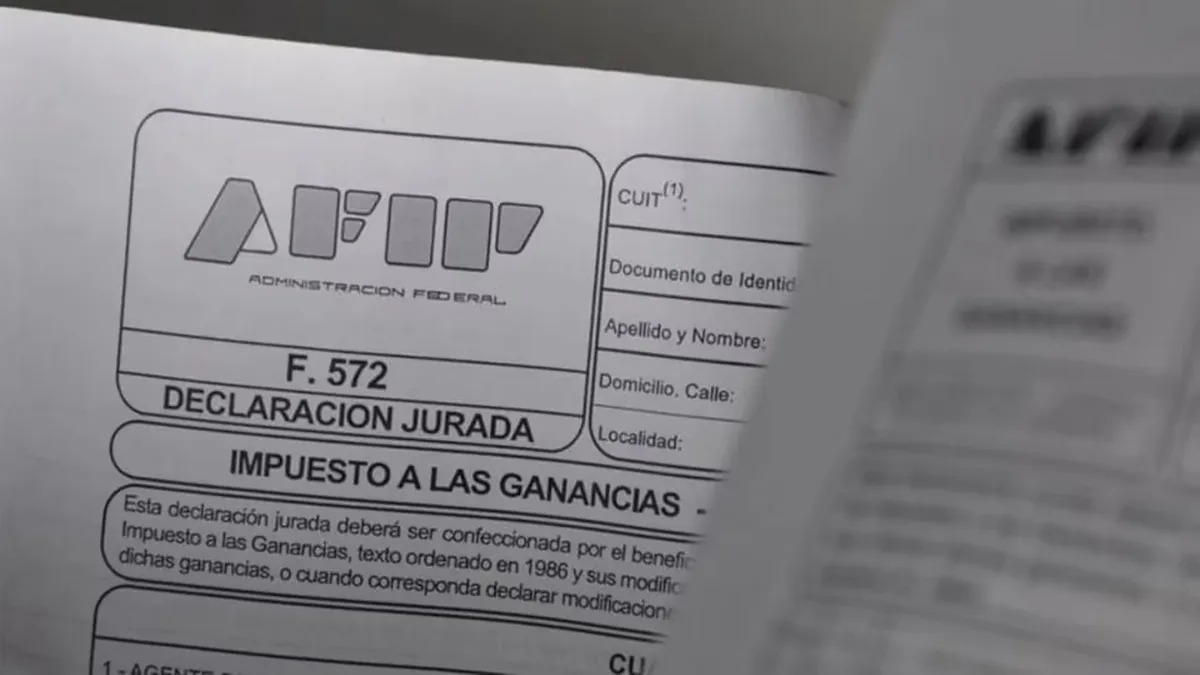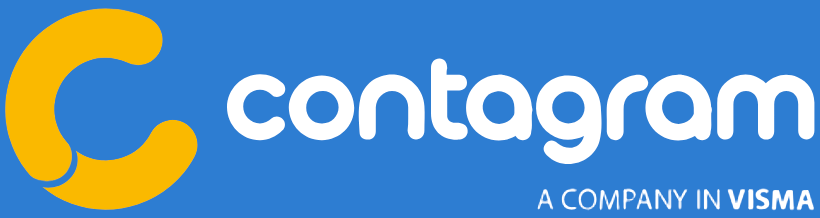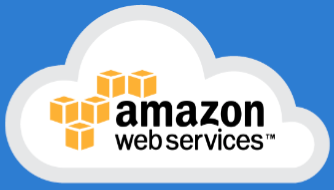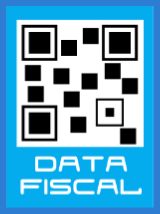Nada relacionado a la tecnología es imposible. Lo que se creía improbable, ahora es posible, y se destaca por ser una característica sin precedentes. Estamos hablando de que se pueden enviar emails sin necesidad de estar conectados. Sí, así como lo leés, sin conexión a Internet.
Es que es posible usar la aplicación de Gmail de modo “offline” para leer y responder a los mensajes, e incluso buscar, archivar y borrar mensajes mientras no estás conectado.
Ahora bien, en cuanto se establece la conexión, la aplicación de Gmail sin conexión a Internet sincroniza y actualiza la cuenta de mail para incluir los cambios hechos mientras se estaba fuera de línea.
Esta aplicación de Gmail puede convertir la inactividad, los tiempos muertos, en tiempo productivo.
¿Cómo se activa esta función?
Te contamos paso a paso, como instalar el modo “offline” de Gmail:
- Lo primero que tenés que hacer es asegurarte de haber descargado Chrome, ya que sólo es posible usar Gmail offline en una ventana de este navegador, y no es posible hacerlo con el modo de navegación incógnito.
- Luego sí, accedé a Gmail y dirigite a “Configuración”, donde se accede mediante el ícono del engranaje que aparece en el extremo superior derecho.
- Una vez allí, verás desplegarse una serie de opciones, y habrás de elegir la denominada “Sin conexión”.
- En ese momento, Gmail te pedirá que instales una extensión para el navegador, que hará posible la descarga y el almacenaje de los correos.
- Luego, deberás confirmar la operación y los permisos.
- Como paso final, tendrás la posibilidad de establecer cronológicamente el envío de correos.
Algo muy importante que tenés que tener en cuenta es que, debido a los permisos que necesita la función para operar, nunca debés habilitar el correo sin conexión en computadoras públicas, o que pertenezcan a otros usuarios, para no poner en riesgo los datos privados.
Más ventajas de Gmail que tal vez desconozcas
- Enviá mensajes de una pestaña a otra
Tu bandeja de entrada está organizada en varias categorías. Si querés cambiar un mensaje de lugar, solo tenés que arrastrarlo y soltarlo en la pestaña que elijas.
- Usá respuestas predeterminadas
Crealas a través de una de las funciones que hallarás sólo con ir al Labs del correo.
- Trabajá sin distracciones
Habilitá Inbox Pause, un plugin que permite pausar la entrada de correos electrónicos, y retomarlos más adelante, sin perder nada de información.
- Mejorá la seguridad
Basta con ir a la página de Google, e incluir un número teléfono como sistema de verificación de seguridad extra, como ya es muy común en otras webs.
- Enviá fotos sin problemas
Con solo un par de clics, podés poner fotos de Google+, de tu ordenador, o de la Web, en el cuerpo de un mensaje.
- Usá etiquetas
Las etiquetas son como carpetas, pero con algunas ventajas más. Si etiquetás un mensaje con un color llamativo, sabrás a dónde pertenece.
- Habilitá la opción “Deshacer envíos”
Esta opción te viene bárbaro para evitar que llegue a destino un email que contiene errores, o que simplemente está siendo enviado a la persona equivocada.
Con esta opción, Google deja un margen de entre 5 y 30 segundos para recuperar el correo enviado.